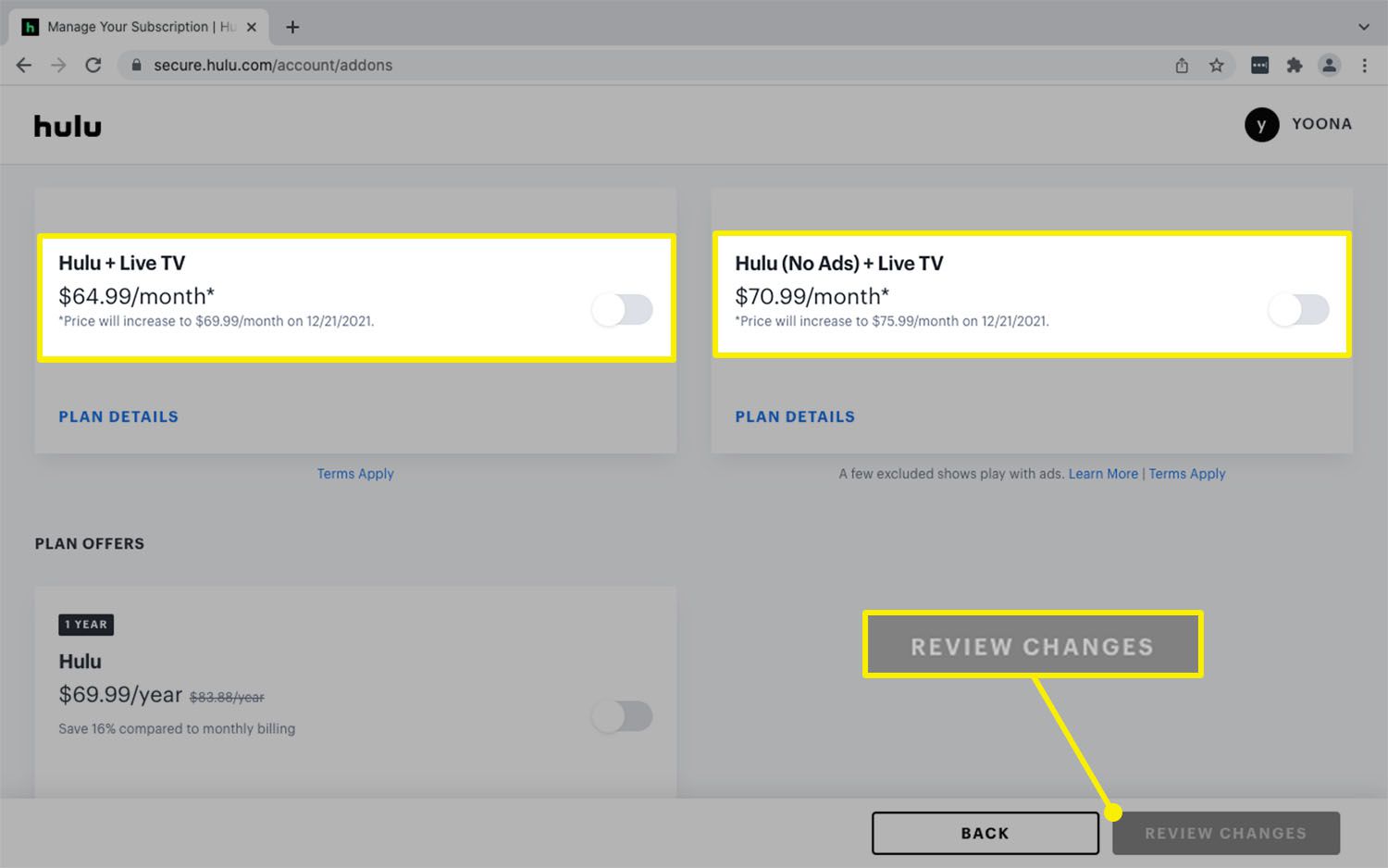Mitä tietää
- Mene Hulu.com > Tili > Hallinnoi tilausta > päällä uuden tilauksen vieressä > + lisäosien vieressä > Näytä muutokset > Lähetä.
- Tietyillä Roku-laitteilla ja Xfinity-digisovittimilla voit muuttaa Hulu-tilaustasi suoraan television Hulu-sovelluksen asetuksista.
- Jos sinua laskutetaan kolmannen osapuolen kautta, sinun on ehkä peruttava tilauksesi ja kirjauduttava Hulu-palveluun saadaksesi päivityksen.
Tässä artikkelissa kerrotaan, kuinka voit päivittää Hulun mainoksettomiin tilauksiin ja suoriin TV-lähetyksiin Hulu-tilisi asetuksista.
Kuinka muuttaa Hulu-suunnitelmaasi
Kirjaudu Hulu-tilillesi verkkoselaimen kautta muuttaaksesi tai päivittääksesi suunnitelmaasi milloin tahansa.
Saatat nähdä suhteellisia maksuja tilausmuutoksista, jos päivität ennen laskutusjaksosi päättymistä.
-
Vieraile tilisivullasi Hulussa ja kirjaudu sisään käyttäjätunnuksellasi ja salasanallasi.
-
Vieritä alas kohtaan Tilauksesi ja valitse Hallinnoi tilausta.
-
Alapuolella Suunnitelma siirrä kytkintä päällä halutun suunnitelman vieressä.
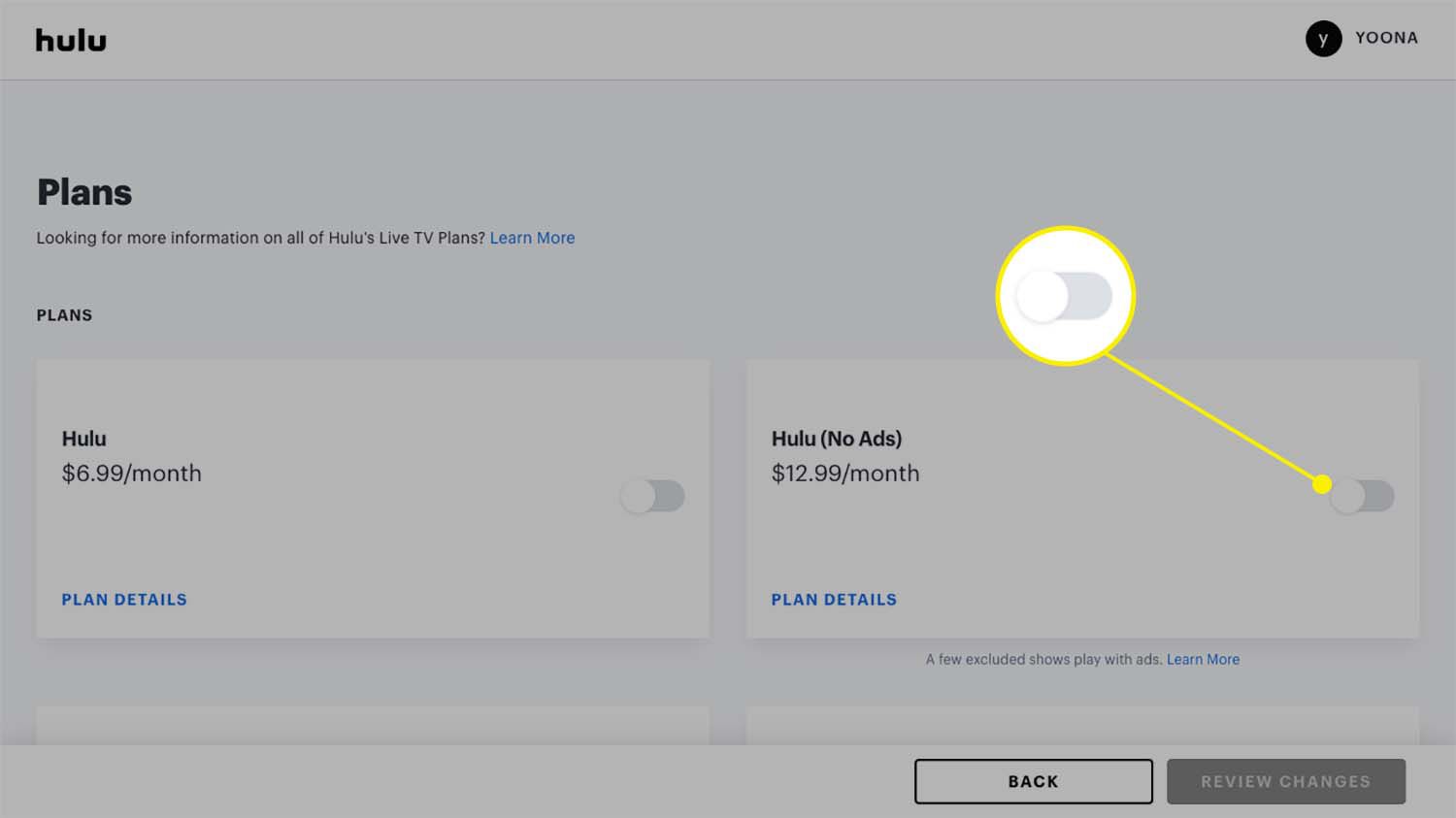
Valitse Tilauksen tiedot nähdäksesi lisää kyseisestä tilauksesta.
-
Saatat nähdä ponnahdusikkunan Ennen kuin vaihdat suunnitelmaa ilmoittaa sinulle muutoksista kelpoisuusasioissa vaihtaessasi. Valitse Jatka Switchiin valitaksesi uuden tilauksen.
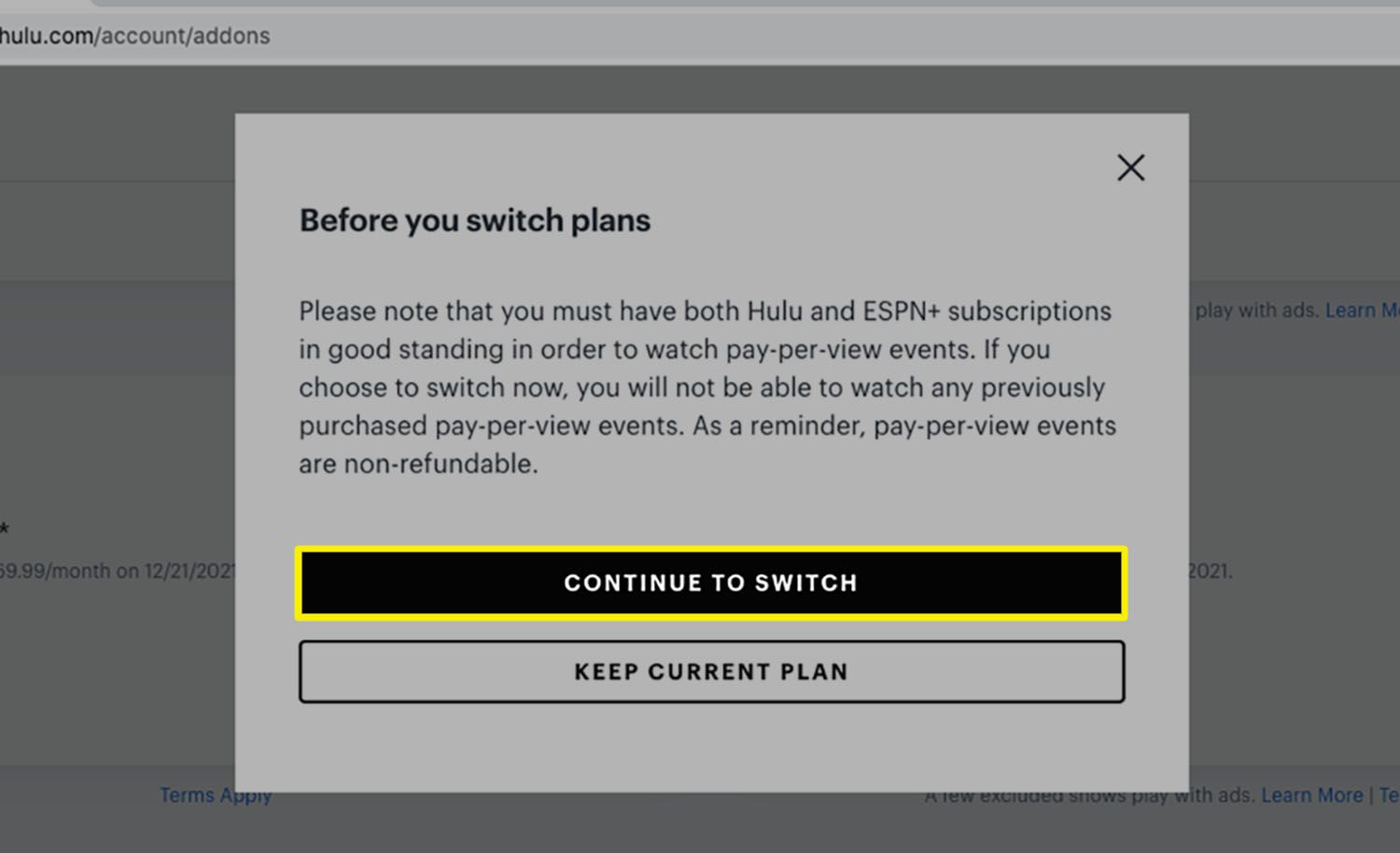
Jos haluat jatkaa nykyistä tilaustasi, valitse: Säilytä nykyinen tilaus tai paina X laatikon sulkemiseen.
-
Halutessasi valitse + (Plus) eri lisäosien lisäominaisuuksien lisäksi.
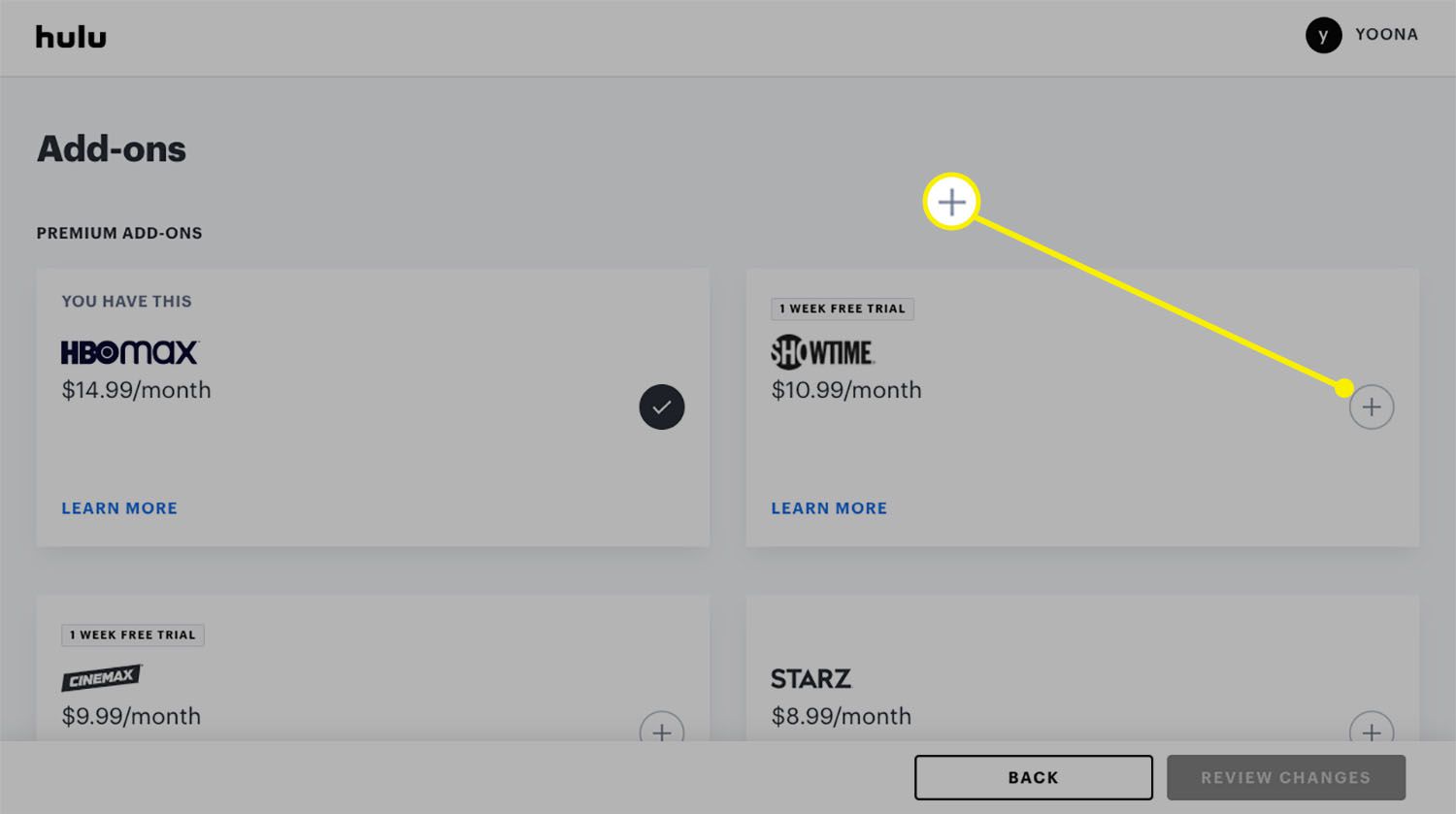
-
Valitse Näytä muutokset > Lähetä ottaaksesi tilauspäivityksesi käyttöön.
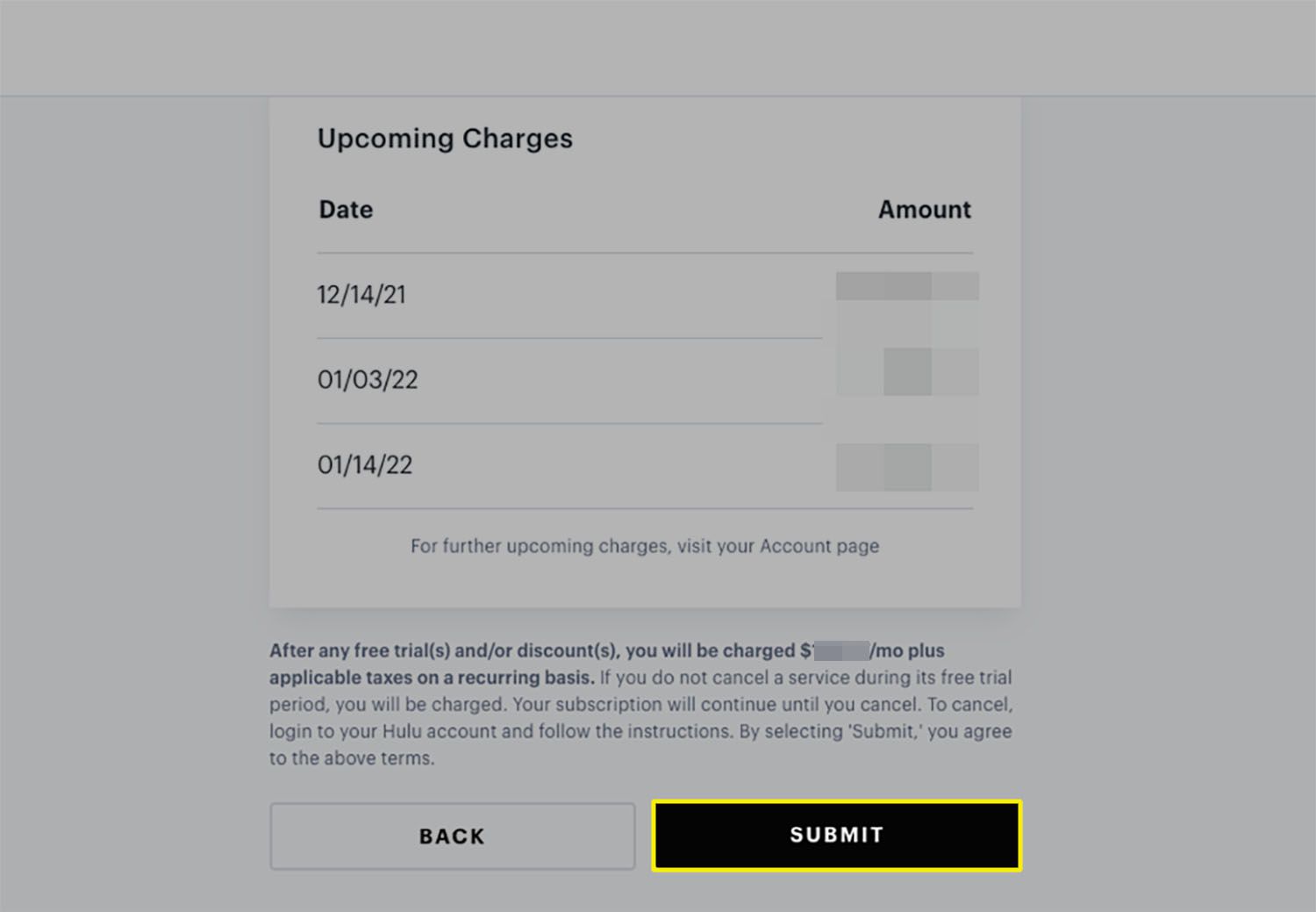
Kuinka päivittää Hulu Liveen
Jos olet valmis päivittämään Hulu Liveen ilmaisesta kokeiluversiosta tai perussopimuksesta mainoksilla tai ilman, noudata näitä ohjeita.
-
Kirjaudu sisään Hulu-tilillesi osoitteesta Hulun sivusto.
-
Valitse profiilikuvake oikeassa yläkulmassa ja valitse Tili avattavasta valikosta.

-
Mene Tilauksesi ja napsauta Hallinnoi tilausta.
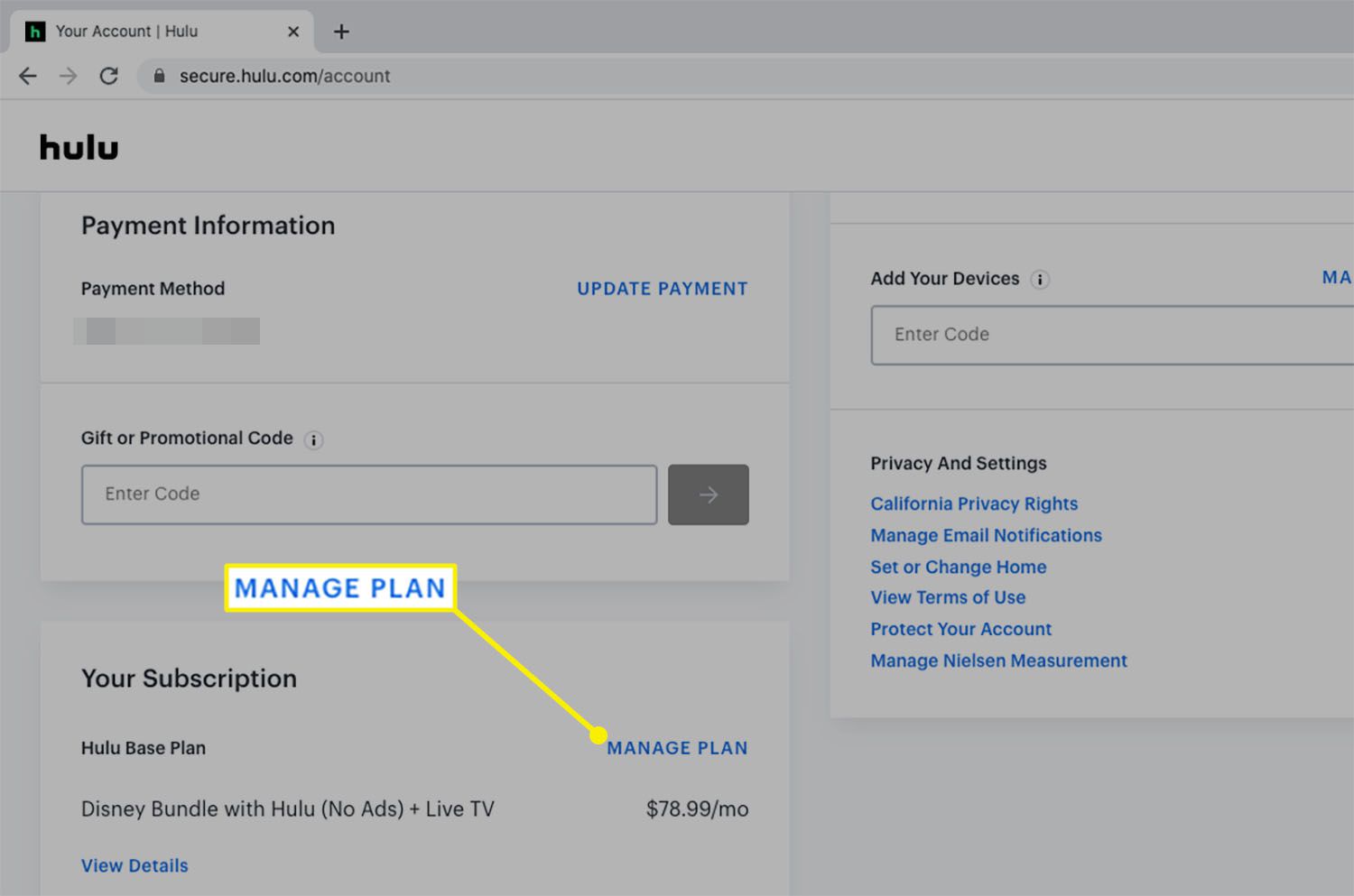
-
Vieritä nähdäksesi Hulu Live -asetukset ja siirrä kytkin kohtaan päällä haluamasi tilauksen vieressä: Hulu + Live TV tai Hulu (ei mainoksia) + suora TV.
Jos sinulla on perus- tai Hulu (ei mainoksia) tilaus ja haluat lisätä live-TV:n ja Disney-paketin, valitse Disney-paketti Hulu + (ei mainoksia) -live-TV:llä tai mainoksilla tuettu versio Paketit osio.
-
Kun olet valmis ottamaan päivityksen käyttöön, napsauta Näytä muutokset > Lähetä.
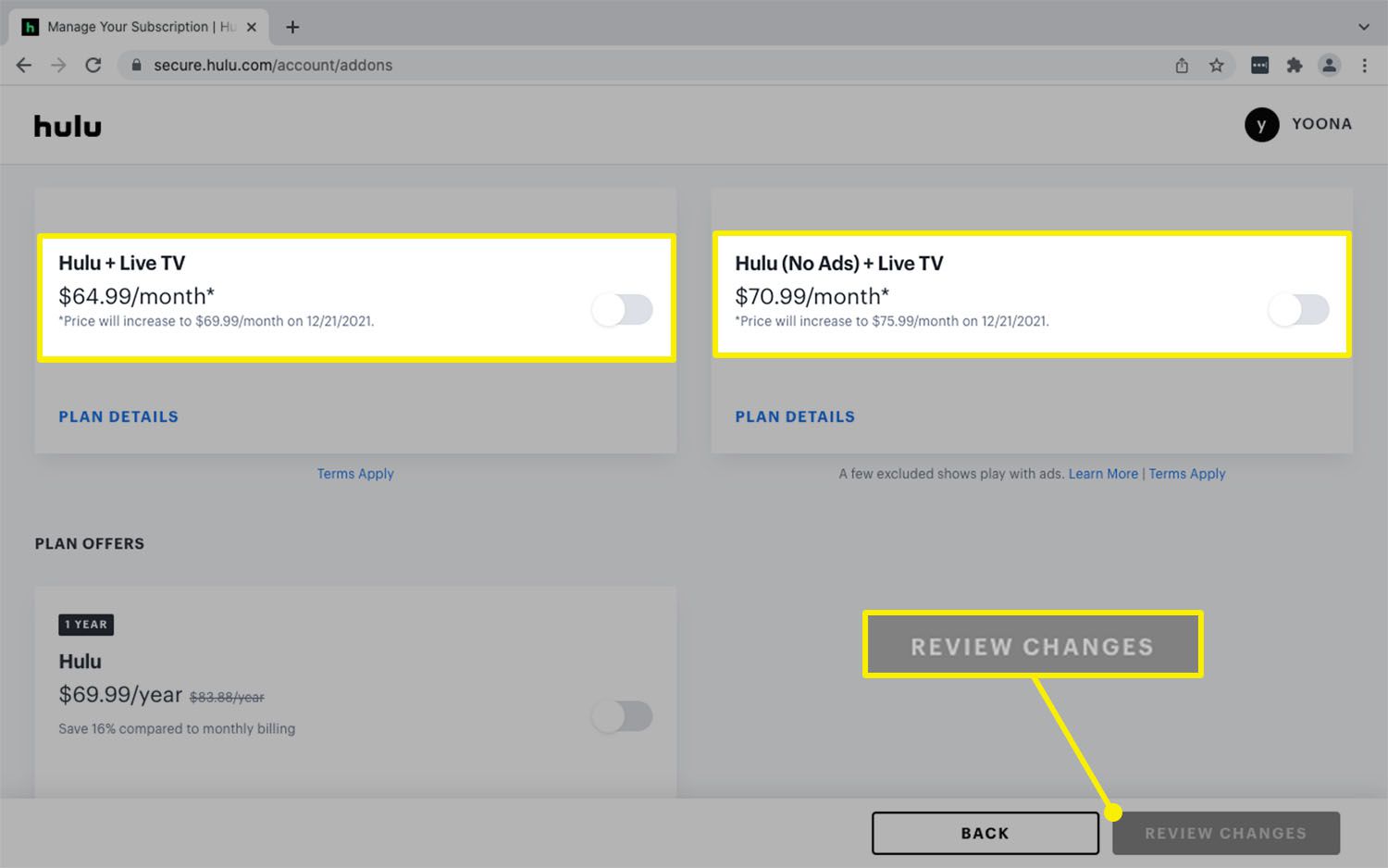
Kuinka päivitän Hulun televisiossani?
Jos kirjauduit Huluun Rokun tai Xfinityn kautta, voit ehkä vaihtaa tilaustasi suoraan television kautta.
Avaa Roku TV:ssä tai suoratoistolaitteessa Hulu sovellus > valitse omasi profiilikuvake > Tili > Tilaus > ja valitse uusi tilaus.
Voit päivittää Hulun Rokullasi vain, jos sinulla on tuettu Roku-laite ja sinua laskutetaan Hulusta Rokun kautta. Valitse Xfinity-valikosta Sovellusten ja tilausten hallinta > Sovellukset ja tilaukset tai asetukset. Laajenna Hulun vieressä oleva nuoli tästä valikosta ja valitse Hallinnoi tilausta > Valitse uusi tilauksesi > Vahvista tilaus.
Hulu Xfinityn kautta antaa sinun vaihtaa vain Hulun peruspaketin tai Hulun (ei mainoksia) välillä kaapelissasi tai digisovittimessasi. Jos haluat päivittää live-TV-pakettiin tai valita lisäosat, sinun on peruutettava Xfinity-tilauksesi ja kirjauduttava Hulun palveluun.
Miksi en voi päivittää Hulua?
Jos et voi päivittää tilaustasi Hulu-tilisivun kautta, sinulla voi olla Hulu laskutuskumppanin kautta, jonka tulee hoitaa tilauksesi sivustonsa kautta.
Näet kuka hoitaa laskutuksesi Tili > Tilauksesi. Jotkut kolmannen osapuolen laskutuspalveluntarjoajat tarjoavat kuitenkin rajoitettuja Hulu-paketteja ja päivitysvaihtoehtoja. Esimerkiksi:
- Disney+: Valitse Hulu mainoksilla tai ilman mainoksia, mutta ilman suoraa TV:tä.
- Omena: Saatavilla olevat suunnitelmat sisältävät perus Hulun ja Hulun (ei mainoksia) ilman päivityksiä.
- Spotify Premium opiskelijoille + Hulu: Ainoa vaihtoehto on mainoksilla tuettu Hulu-suunnitelma.
- Verizon: Sisältää pääsyn Disney-pakettiin, eikä erillisiä Hulu-päivityksiä.
Laskutetaanko sinua Hulun kautta, mutta et voi päivittää tilaustasi Suunnitelma sivu? Varmista, että maksutietosi ovat ajan tasalla, ja ota yhteyttä Hulun tukeen.
Kuinka tilata Hulu. muuttua
Etkö näe vaihtoehtoa muuttaa suunnitelmaasi Hulun verkkosivustolla? Sinun on ehkä peruutettava tilisi laskutuspalveluntarjoajalta, jolla kirjauduit suoratoistopalveluun. Siirry sitten Hulun kirjautumissivulle aloittaaksesi suoran tilauksen.
Perutaanko Hulu Disney+:n kautta, mutta haluat silti käyttää Disney-pakettia? Tämän oppaan avulla voit lisätä Disney-paketin Huluun. Jos olet rekisteröitynyt kolmannen osapuolen kumppanin kanssa, jonka avulla voit tehdä tilausmuutoksia suoraan Hulun kautta (Amazon, Roku ja Sprint), hallinnoi tiliäsi ja mahdollisia lisäosia yllä olevien Hulu-tilauksen muuttaminen -kohdan vaiheiden avulla.
FAQ
-
Kuinka päivitän Hulun Amazonin kautta?
Jos sinua laskutetaan Amazonin kautta Hulusta, kirjaudu Hulu-tilillesi verkkoselaimella päivittääksesi tai muuttaaksesi suunnitelmaasi Tili > Hallinnoi tilausta. Yksi päivitys, jota et voi tehdä Amazonin laskuttamana Hulu-tilaajana, on Disney-paketin lisääminen tilaukseesi. Käy Disney+ -rekisteröitymissivulla rekisteröityäksesi paketin heti.
-
Kuinka päivitän Hulun Disney Plussalla?
Jos rekisteröidyit Huluun Disneyn kautta, sinun on ensin peruutettava Disney Bundle -tilauksesi, jotta voit päivittää live-TV:hen tai valita lisäosia. Valitse Disney+:ssa Profiili > Tili > Tilaus > Disney Bundle > Peruuta tilaus. Tilaa sitten uudelleen The Disney Bundle Hulun kautta päivittääksesi tilauksesi. Jos sinulla oli jo Hulu-tili, kun rekisteröidyit Disney-pakettiin Disneyn kautta, voit päivittää tilauksesi suoraan Hulu-tilisi kautta.